Fotos noch schneller optimieren – mit Lightroom-Vorgaben.
Mit Vorgaben von Adobe Lightroom stehen dir Filter zur Verfügung, die unzählige kreative Möglichkeiten bieten. Lerne, wie du Anpassungen an deinen Fotos speichern und mit einem Klick auf andere Bilder anwenden kannst.
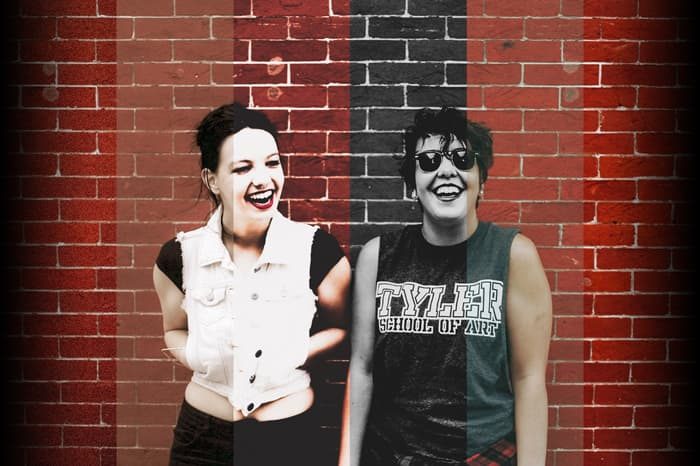
Unzählige kreative Möglichkeiten mit Lightroom-Vorgaben.
Mit Lightroom-Vorgaben lassen sich Fotos schnell perfektionieren. Entdecke, wie leicht du eigene zeitsparende Vorgaben erstellen und importieren kannst.
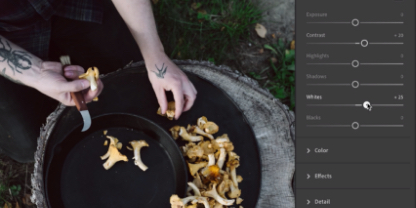
Einzelne Bildbereiche optimieren.
Mit einfachen Reglern erzielst du schnell den gewünschten Farb-Look.
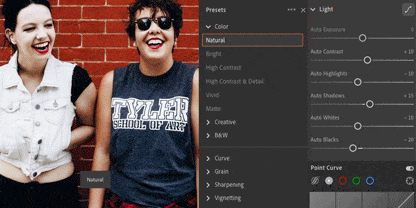
Effekte reproduzieren.
Lerne, wie du deine Lieblingseffekte anhand von Lightroom-Vorgaben nachvollziehen kannst. Mit jeder Vorgabe werden die zugehörigen Einstellungen gespeichert, sodass du genau sehen kannst, wie der Look erzeugt wurde.
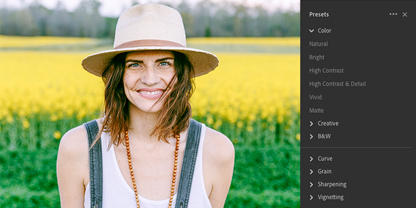
Workflow beschleunigen.
Auch Kombinationen von Lightroom-Vorgaben sind möglich – z. B. für ein Porträt oder Hochzeitsfoto.
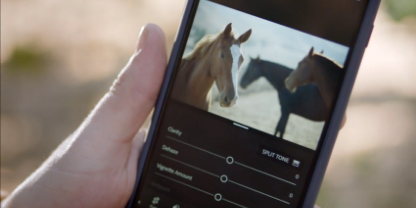
Fotos überall und jederzeit bearbeiten.
Deine Vorgaben sind in jeder von dir genutzten Lightroom-Version abrufbar – auf dem Desktop, im Web, auf deinem Smartphone oder auf deinem Tablet.
Anpassen, weitergeben und importieren.
Gib deine besten Lightroom-Vorgaben für andere frei. Oder experimentiere mit den Vorgaben anderer Fotografen und Fotobegeisterter.
Lightroom-Vorgaben ausprobieren.
Teste zunächst die 40 Vorgaben, die kostenlos in deinem Lightroom-Abo enthalten sind.
Eigene Vorgaben erstellen.
Speichere die Änderungen, die du an deinen Bildern vorgenommen hast, und exportiere sie als Vorgabe.
Online suchen.
Im Web findest du kostenlose und kostenpflichtige Vorgaben von Fotografen und anderen Anbietern.
Fotos überall und jederzeit bearbeiten.
Vernetze dich mit anderen Fotografen, die ihre Vorgaben exportieren und direkt an dich weitergeben können.
Lightroom-Vorgaben von den Profis.
Über den Adobe-Blog kannst du Lightroom-Vorgaben von Profifotografen herunterladen.

Stadtlandschaften optimieren.
Verbessere deine Stadtaufnahmen mit den kostenlosen Lightroom-Vorgaben von Sam Horine.

Naturaufnahmen zum Strahlen bringen.
Schärfe deine Outdoor-Aufnahmen mit den kostenlosen Lightroom-Vorgaben von Elise Sterk.

Dynamische Action-Fotos erstellen.
Mit den kostenlosen Lightroom-Vorgaben von Greg Noire werden deine Action-Fotos dynamischer.

Köstliche Food-Fotos kreieren.
Intensiviere deine Food-Fotografie mit den kostenlosen Lightroom-Vorgaben von Bo’s Kitchen.
Zusätzliche kreative Möglichkeiten.
Diese Ressourcen und Tutorials bieten nützliche Tipps zur Installation und Verwendung von Lightroom-Vorgaben.
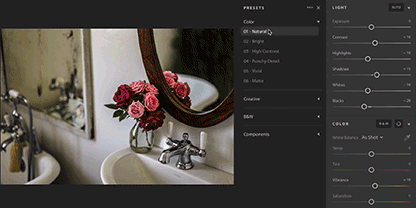
Steuerungen effizient nutzen.
Perfektioniere deine Skills in der Bildbearbeitung mit Lightroom, beispielsweise die Verwendung und Erstellung von Vorgaben.

Perfekte Social-Media-Fotos erstellen.
Erfahre, wie du deine Instagram-Fotos mithilfe von Vorgaben perfektionieren kannst.

Vorgaben unterwegs einsetzen.
Lerne, wie du Vorgaben in der Lightroom-Mobile App abrufen kannst.

Hast du noch Fragen?
Dieser umfassende Leitfaden erläutert, wie du eigene oder von anderen bereitgestellte Lightroom-Vorgaben installieren kannst.
Welches Abo eignet sich am besten für deine Zwecke?
Lightroom-Abo.
11,69 € pro Monat.
Mit Lightroom und 1 TB Cloud-Speicherplatz.
Foto-Abo (20 GB).
11,69 € pro Monat (inkl. MwSt.)
Lightroom für Desktop, Smartphone und Tablet, Lightroom Classic und Photoshop auf dem Desktop und iPad.
Creative Cloud Foto-Abo.
23,39 € pro Monat.
Lightroom für Desktop, Smartphone und Tablet, 1 TB Cloud-Speicherplatz, Lightroom Classic und Photoshop auf dem Desktop und iPad.